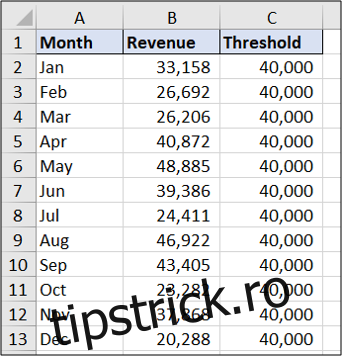O diagramă combinată în Excel afișează două tipuri de diagrame (cum ar fi coloana și linia) pe aceeași diagramă. Acestea sunt folosite pentru a afișa diferite tipuri de informații pe o singură diagramă, cum ar fi datele reale față de o țintă.
În acest articol, vom demonstra cum să creați o diagramă combinată care să urmeze aceeași axă și una care afișează tipuri mixte de date într-o singură diagramă pe o axă diferită.
Cuprins
Inserați o diagramă combinată cu o singură axă
În primul exemplu, vom crea o diagramă combinată pentru a arăta venitul lunar în raport cu o țintă utilizând exemplele de date de mai jos.
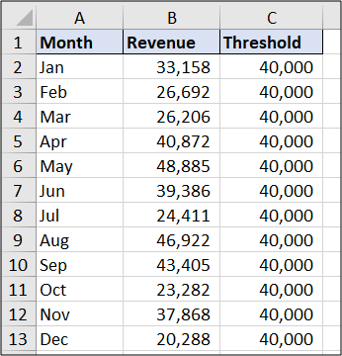
Puteți vedea că valoarea țintă este aceeași în fiecare lună. Rezultatul va afișa datele ca o linie dreaptă.
Pentru a începe, selectați intervalul de celule pe care doriți să o diagramați—A1:C13 în acest exemplu. Apoi, faceți clic pe Inserare > Inserare diagramă combinată. Selectați „Coloană în grup – Linie”.
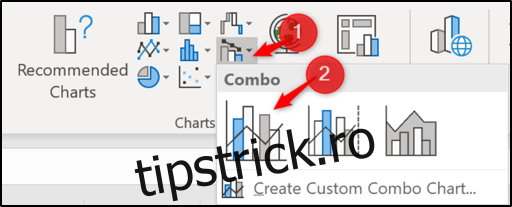
Diagrama combinată este inserată atât cu coloana, cât și cu linia folosind aceeași axă. Ușor ca asta!
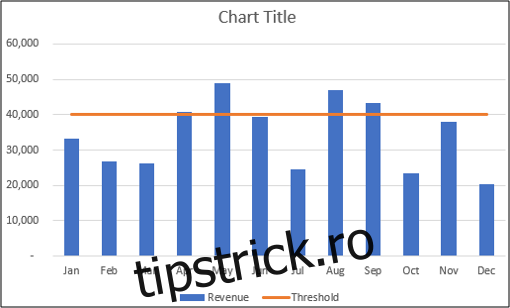
Puteți face acum îmbunătățiri suplimentare diagramei, cum ar fi schimbarea titlului diagramei. Faceți clic pe caseta cu titlul diagramei și începeți să tastați pentru a înlocui cuvintele „Titlul diagramei” cu ceva mai util. Pe măsură ce tastați, textul va apărea în bara de formule de mai sus.

Apăsați tasta Enter, iar Excel salvează textul tastat ca titlu de diagramă.
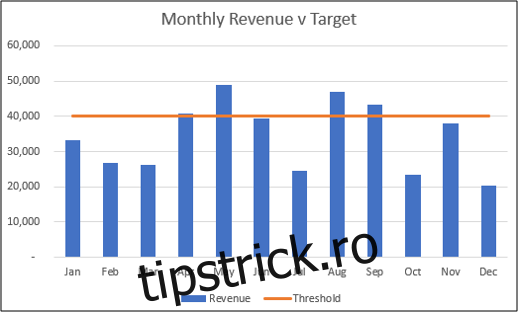
Introduceți o diagramă combinată cu două axe
Folosind exemplele de date prezentate mai jos, să creăm o diagramă combinată pentru a afișa veniturile lunare și bugetul publicitar pe aceeași diagramă.
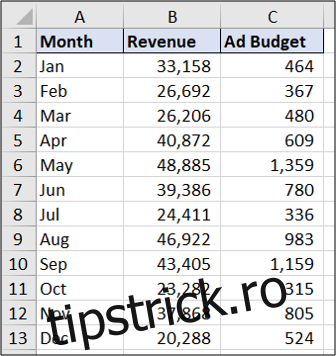
Selectați intervalul A1:C13. Faceți clic pe Inserare > Diagramă combinată. Alegeți diagrama „Coloană grupată – Linie pe axa secundară”.
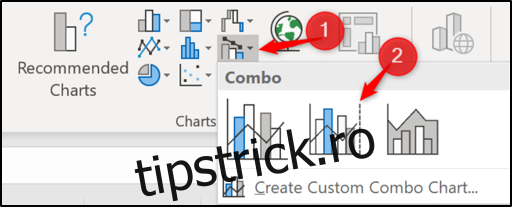
Graficul inserat arată astfel.
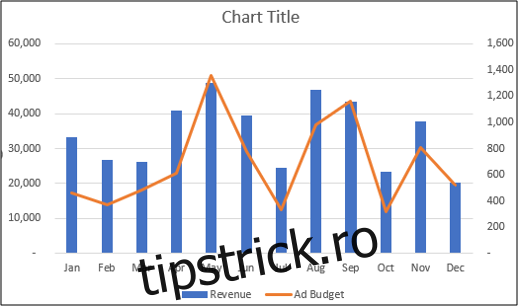
Schimbați o diagramă existentă într-o diagramă combinată
Am analizat două exemple de creare a unei diagrame combinate din datele foilor de calcul, dar a ști cum să editați o diagramă existentă poate fi, de asemenea, utilă.
Mai jos este o diagramă cu coloane grupate creată din datele privind veniturile și bugetul publicitar.
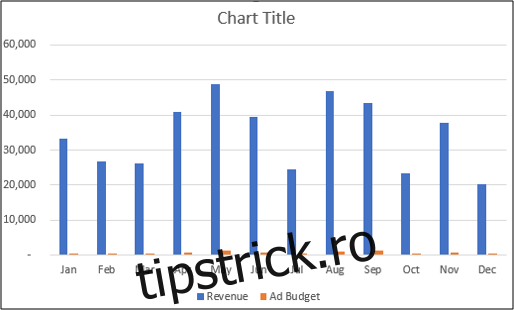
Graficul are o singură axă și abia dacă puteți vedea coloanele bugetului publicitar pe diagramă. Să schimbăm acest lucru într-o diagramă combinată creând o axă secundară pentru datele bugetului publicitar și schimbând tipul acesteia de diagramă într-o linie.
Pentru a începe, faceți clic dreapta pe seria de date pe care doriți să o modificați (bugetul publicitar în acest exemplu). Apoi, selectați „Schimbați tipul diagramei seriei”.
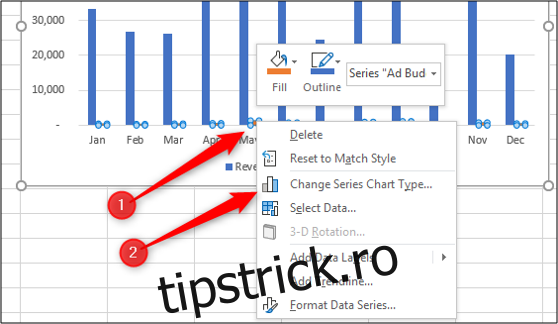
Acum, bifați caseta „Axa secundară” pentru seria de date pentru care doriți să creați o axă. Selectați Linie din lista „Tip de diagramă” pentru seria de date respectivă.
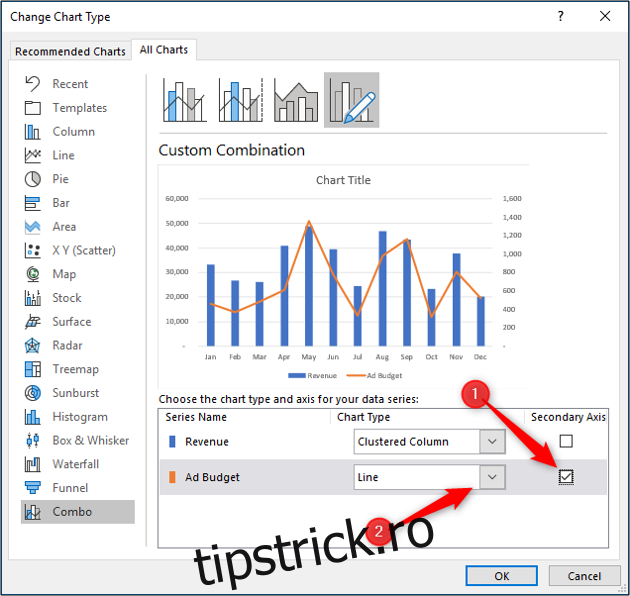
Diagrama este schimbată într-o diagramă combinată.
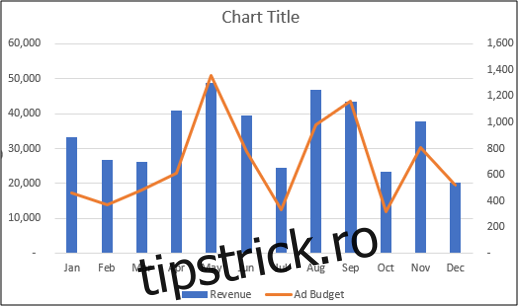
Apoi puteți aduce alte îmbunătățiri diagramei combinate, cum ar fi editarea titlului diagramei sau etichetarea axei.